随着电脑的使用率越来越高,我们有时候可能会遇到win7系统声卡驱动装不上没有声音的问题,如果我们遇到了win7系统声卡驱动装不上没有声音的问题,要怎么处理win7系统声卡驱动装不上没有声音呢
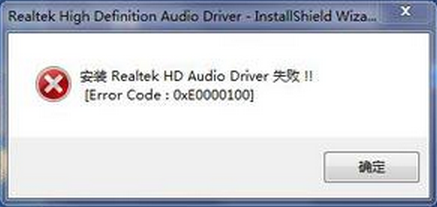
win7系统声卡驱动装不上没有声音的详细解决方法:

方法一:
1.首先点击开始,打开“控制面板”→选择“系统和安全”→在“系统”栏目下,选择“设备管理器”→找到“声音、视频和游戏控制器”的子栏目名称前是否有黄色的带叹号的图标。
2.若有则在网页上或者是360软件中下载一个驱动人生或者是驱动精灵,进行声卡驱动的检测与修复。
方法二:
1.若按方法一操作后还是不能解决问题,那么就将刚刚带有黄色感叹号的声卡驱动程序卸掉,先“禁用”再“卸载”。
2.再在驱动人生检测与修复。(注意,此处驱动精灵是没有用的)
方法三:
1.若上述两个方法都不能解决问题,那么继续按照方法二中的步骤1进行操作。
2.待不能用的声卡驱动卸掉后, 在网上下载适合自己电脑系统的声卡驱动,小编用的是Realtek HD声卡驱动。
3.重新开机,进入安全模式(否则驱动文件会自动还原)
4.进入安全模式后,进入C:Windows\system32\drivers下,删除Hdaudbus.sys和Hdaudio.sys(只要是hda开头的文件都删掉)
5.也是在安全模式下,进入设备管理器,卸掉windows的HD总线驱动,小编的这个总线驱动是在设备管理器的“其他”栏目下。
6.重启返回正常模式,若出现“发现新硬件”的画面,则全部取消后,将步骤2中下载的Realtek HD声卡驱动进行安装,安装成功后重启电脑。
7.若还是出现红色的叉叉,则用驱动人生对新安装的声卡驱动进行检测更新修复操作。
关于win7系统声卡驱动装不上没有声音的解决方法就给大家介绍到这边了,如果你也有遇到这样的情况,就可以采取上面的方法步骤来进行解决,希望对大家有所帮助。
uc电脑园提供的技术方案或与您产品的实际情况有所差异,您需在完整阅读方案并知晓其提示风险的情况下谨慎操作,避免造成任何损失。

浏览次数 789
浏览次数 307
浏览次数 82
浏览次数 1323
浏览次数 723
未知的网友